
- Autore John Day [email protected].
- Public 2024-01-30 10:03.
- Ultima modifica 2025-01-23 14:49.
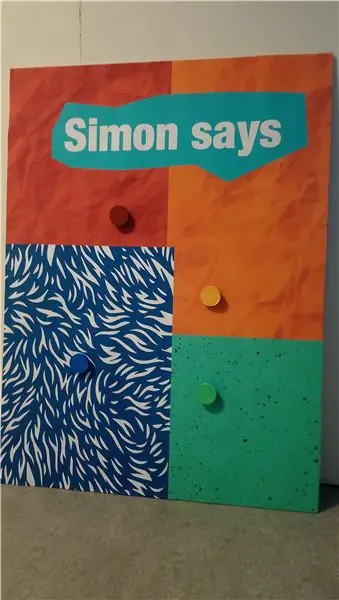
Questo istruibile è scritto in olandese.
Per il seminario 'Happy Hacking' su HKU hebben wij een soundboard, die è gebaseerd on het spell dice Simon. Il pulsante di apertura della porta può essere utilizzato correttamente. Elke button heeft een eigen geluid. Ons Simon dice bord komt te hangen bij de bushaltes om tijd te rekken. In plaats van dat je op de telefoon scrolt of saai zit te wachten, kan je een leuk simpel spelletje spelen.
Passaggio 1: materiale n
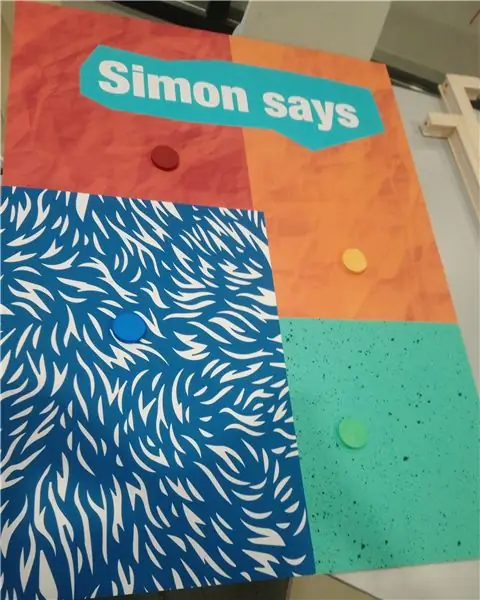
- Poster in formato A0
- Houten bordo
- Houten plank (de cirkels van de button te maken)
- Verf in de kleuren rood, geel, blauw, groen en wit
- Kwasten - Stampante per poster
- Programma di editing (wij gebruikten Adobe Illustrator)
- Arduino
- Lijm
- Boor
- Zaagtafel
- Audiobox
- 4 pulsanti
- Scudo MP3
- Scheda Micro SD
- Accumulatore di energia
- Cavo audio AUX
Passaggio 2: Het Maken Van Het Bord
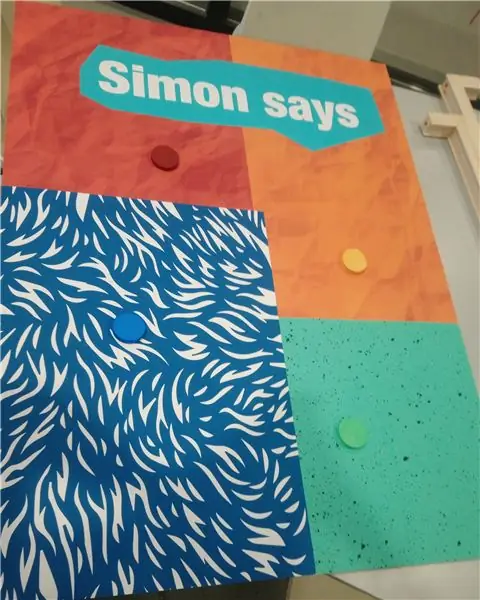
Acquista un tavolo dal formato A0 di groter.
Op Adobe Illustrator design je het logo, wat on het bord vast kom te zitten.
Verrà visualizzato anche su un grande formato PDF e stampalo su un poster in formato A0.
Met lijm maak je de poster vast op het bord.
In het bord boor je acht kleine gaatjes, daar komen de draadjes in van de knoppen (2 draadjes per knop).
Per fare i bottoni con i bottoni di casa su una tavola.
Maak vier cerchi con un diametro di 5 cm in tavola e zaag ze vervolgens uit.
In de houten cirkels maak je kleine gaten waar de bovenkant van de knop in passato.
De houten button schilder je eerst wit.
Waneer ze gedroogd zijn ga je er met een laag kleur overheen.
Bottoni totali krijg je dan vier in de kleuren rood, blauw, geel en groen.
De bottoni druk je in de knoppen zodat ze vast zitten in het bord.
Opzione di controllo del nastro di bordo e di Arduino, altoparlante e powerbank vasto.
Passaggio 3: programmatori
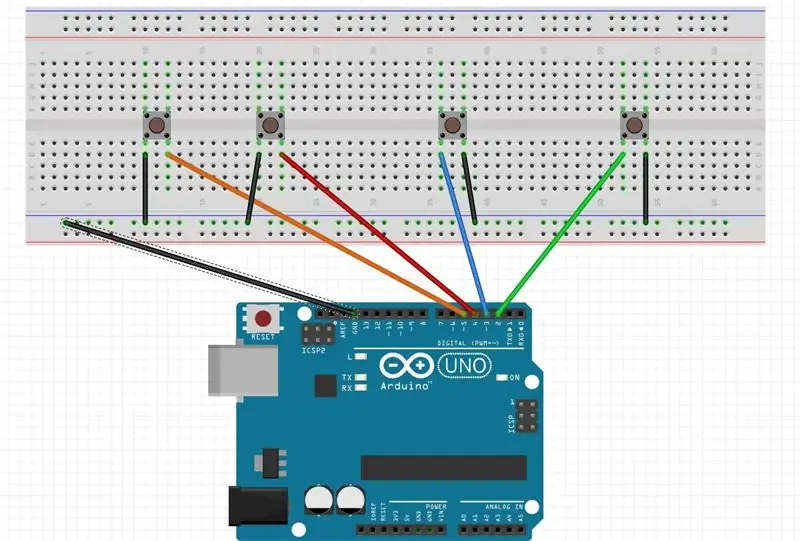
È possibile installare correttamente su Arduino.
Per vedere i seguenti codici in: (De SD moet met fat geformatteerd zijn en de nummers Track001 tot Track 004 heten.) #include //Aggiungi le librerie SdFat #include //#include //e la libreria MP3 Shield #include // Sotto non è necessario se l'interruzione è guidata. Sicuro da rimuovere se non utilizzato. #if define(USE_MP3_REFILL_MEANS) && USE_MP3_REFILL_MEANS == USE_MP3_Timer1 #include #elif define(USE_MP3_REFILL_MEANS) && USE_MP3_REFILL_MEANS == USE_MP3_SimpleTimer #includebr.endif Object inFa * * * * Oggetto principale per la gestione di tutte le funzioni della SdCard. */ SdFat sd; /** * \brief Object che istanzia la libreria SFEMP3Shield. * * Oggetto principale per la gestione di tutti gli attributi, membri e funzioni per la libreria. */ Lettore MP3 SFEMP3Shield; int pulsanti = {2, 3, 4, 5}; //------------------------------------------------ ---------------- /** * \brief Imposta la funzionalità del chip Arduino per il nostro uso. * * Dopo che il kernel di Arduino è stato avviato, inizializza le funzionalità di base per questa * applicazione, come la porta seriale e gli oggetti MP3player con.begin. * Insieme alla visualizzazione del menu Aiuto. * * \nota restituita I codici di errore vengono generalmente ignorati dal lettore MP3. * Whicn a sua volta crea e inizializza gli oggetti SdCard. * * \see * \ref Error_Codes */ void setup() { uint8_t risultato; // codice risultante da alcune funzioni da testare in un secondo momento. Serial.begin(115200); //Inizializza la SdCard. if(!sd.begin(SD_SEL, SPI_FULL_SPEED)) sd.initErrorHalt(); // a seconda dell'ambiente SdCard, SPI_HAVE_SPEED potrebbe funzionare meglio. if(!sd.chdir("/")) sd.errorHalt("sd.chdir"); //Inizializza il MP3 Player Shield risultato = MP3player.begin(); //controlla il risultato, leggimi per i codici di errore. #if define(_BIOFEEDBACK_MEGA_) // o per altri motivi, a tua scelta. // Tipicamente non utilizzato dalla maggior parte degli scudi, quindi commentato. Serial.println(F("Applicazione della patch ADMixer.")); if(MP3player. ADMixerLoad("admxster.053") == 0) { Serial.println(F("Impostazione del volume di ADMixer.")); Lettore MP3. ADMixerVol(-3); } #endif for(int i = 2; i
Consigliato:
Simon dice il gioco: 13 passaggi

Simon Says Game: Benvenuto nel mio Simon dice gioco!! Questo intrattabile ti guiderà attraverso la creazione di un Simon dice gioco su tinkercad
Simon dice con Play-Doh - Makey Makey: 3 passaggi

Simon dice con Play-Doh - Makey Makey: La biblioteca pubblica di Dover ha ospitato una serata di costruzione di Instructables con i kit di Makey Makey. I nostri clienti sono stati invitati a sperimentare i kit per trasformare oggetti di uso quotidiano in controller, tastiere o strumenti musicali. In questo Instructable faremo
Simon dice che il gioco finale di ingegneria informatica: 3 passaggi

Finale di Ingegneria Informatica Simon Says Game: La mia idea: Il mio progetto è il Simon Says Game. In questo gioco ci sono quattro LED e quattro pulsanti. La musica verrà riprodotta dal cicalino mentre i LED si accendono in corrispondenza della musica. Quindi inizierà il gioco. Un LED si accenderà e dovrai fare clic sul calcio
Simon dice gioco con Arduino: 5 passaggi

Simon Says Game With Arduino: fai da te Simon Says Game con Arduino, ti mostrerò come creare un Simon Says Game usando un Arduino, è molto semplice, sto facendo causa ad Arduino Nano, iscriviti al mio canale YouTube
CSCI-1200 Progetto 2: Simon dice: 4 passaggi

CSCI-1200 Progetto 2: Simon Says: In questo laboratorio utilizzerai pulsanti, uno schermo LCD e LED per creare un gioco Simon Says utilizzando il micro controller Arduino. Hardware richiesto per questo progetto:1. Arduino Uno 2. Schermo LCD3. 4 Pulsanti4. Potenziometro5. 4 LED6. Tagliere7
